- Mwandishi Jason Gerald [email protected].
- Public 2023-12-16 11:41.
- Mwisho uliobadilishwa 2025-01-23 12:48.
Sio lazima utumie pesa kuzuia tovuti fulani kwenye mtandao. Tumia tu ukurasa wa mipangilio ya router kuzuia tovuti ambazo hazina maandishi. Ikiwa unataka kuzuia tovuti zilizosimbwa kwa njia fiche, tumia huduma ya bure kama OpenDNS.
Hatua
Njia 1 ya 2: Kutumia Kazi ya Kuzuia Router
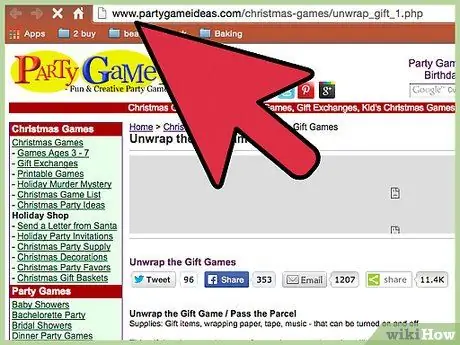
Hatua ya 1. Angalia hali ya usimbuaji wa wavuti unayotaka kuizuia kwa kutembelea wavuti
Ukiona ikoni ya kufuli kwenye upau wa anwani, wavuti imefichwa. Routa nyingi za nyumbani haziwezi kuzuia ufikiaji wa tovuti zilizosimbwa (ambazo hutumia https:// itifaki). Ikiwa unahitaji kuzuia tovuti zilizosimbwa kwa njia fiche, soma hatua zifuatazo.
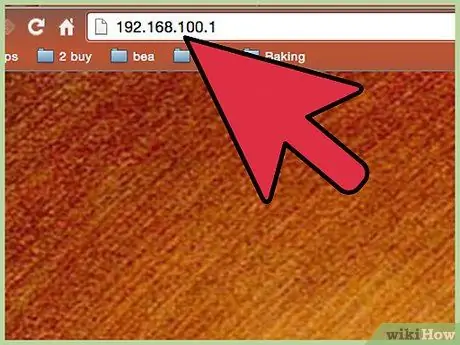
Hatua ya 2. Nenda kwenye ukurasa wa usanidi wa router
Ikiwa tovuti unayotaka kuizuia haijasimbwa kwa njia fiche, unaweza kuizuia kwa njia ya huduma zilizojengwa ndani ya router yako. Fikia ukurasa wa usanidi wa router kupitia kompyuta iliyounganishwa kwenye mtandao. Zifuatazo hutumiwa anwani za usanidi wa router:
- Viungo - https:// 192.168.1.1
- D-Kiungo / Netgear - https:// 192.168.0.1
- Belkin - https:// 192.168.2.1
- ASUS - https:// 192.168.50.1/
- Aya ya U&M - https:// 192.168.1.254
- Comcast -
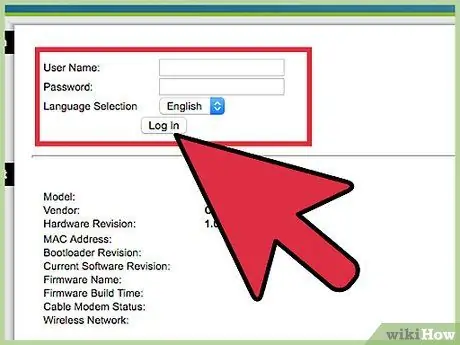
Hatua ya 3. Ingiza jina la mtumiaji la router na nywila
Ikiwa hautawahi kubadilisha habari, ingiza habari ya msingi. Kwa ujumla, unaweza kuingia kwenye ukurasa wa usanidi wa router na jina la mtumiaji "admin", bila nywila. Hata hivyo, angalia mwongozo wa router yako ikiwa haujui jina la mtumiaji na nenosiri la kawaida la router yako.
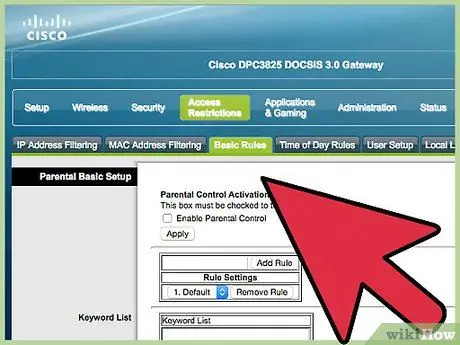
Hatua ya 4. Pata chaguo la Kuchuja au Kuzuia URL
Mahali ya chaguzi hizi hutofautiana kulingana na aina ya router. Unaweza kuipata kwenye menyu ya Firewall au Usalama.
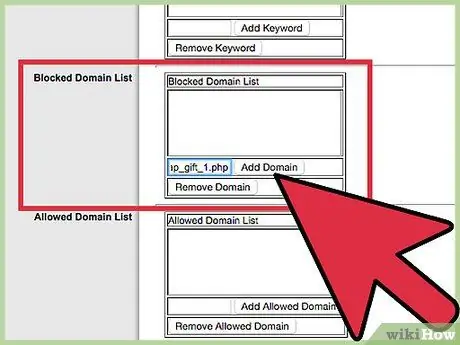
Hatua ya 5. Ongeza URL ambazo utazuia moja kwa moja
Walakini, kwa njia hii, huwezi kuzuia tovuti za https:// kwa hivyo huduma hii imekataliwa sasa. Kwa ulinzi kamili, soma hatua zifuatazo.
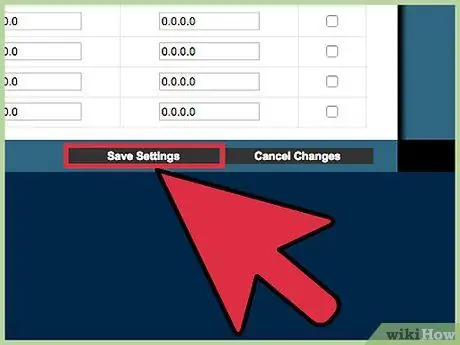
Hatua ya 6. Hifadhi mabadiliko kwa kubofya Hifadhi au Tumia
Router itatumia mipangilio na kuanza tena. Subiri kwa dakika 1-2 hadi mchakato ukamilike.
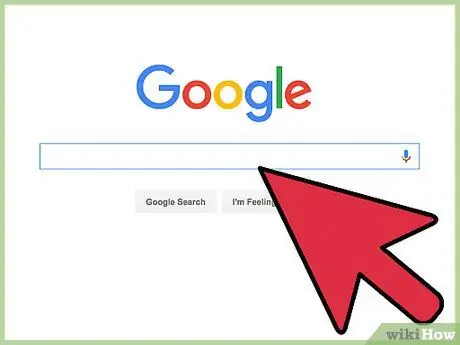
Hatua ya 7. Baada ya kuhifadhi mabadiliko, jaribu kutembelea tovuti uliyozuia kujaribu kuzuia
Ikiwa bado unaweza kufikia tovuti, inaweza kusimbwa kwa njia fiche. Utahitaji kutumia huduma kama OpenDNS kuzuia tovuti hizi. Jinsi ya kutumia OpenDNS itaelezewa katika hatua inayofuata.
Njia 2 ya 2: Kuzuia Maeneo yaliyosimbwa kwa njia fiche na OpenDNS
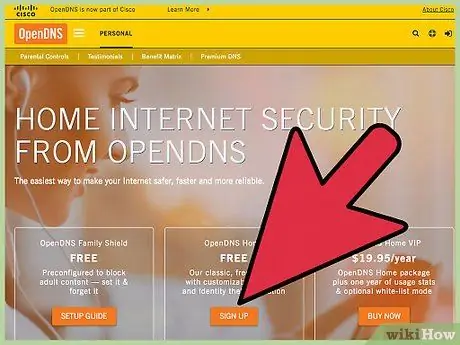
Hatua ya 1. Unda akaunti ya OpenDNS Home bure
Ikiwa unahitaji kuzuia tovuti fulani kwenye mtandao wako, unaweza kujaribu huduma ya kuzuia OpenDNS, badala ya kuzuia tovuti kupitia router yako. Sasa, tovuti zaidi na zaidi zinatumia usimbuaji wa https:// ili wasiweze kuzuiwa tena na ruta za nyumbani. Kwa bahati nzuri, OpenDNS inaweza kuzuia wavuti kwa watumiaji wote kwenye mtandao wako.
Unda akaunti ya OpenDNS bure kwa opendns.com/home-internet-security/
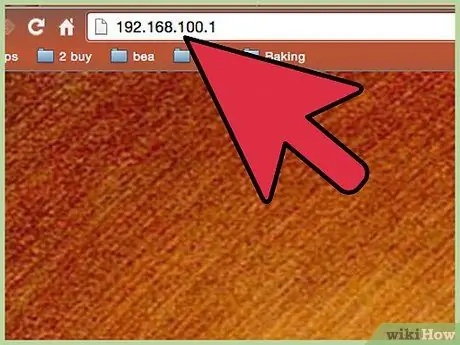
Hatua ya 2. Nenda kwenye ukurasa wa usanidi wa router
Utahitaji kuelekeza router yako kwa anwani ya OpenDNS DNS, ambayo itashughulikia kuzuia tovuti. Fikia ukurasa wa usanidi wa router kupitia kompyuta iliyounganishwa na mtandao. Zifuatazo ni anwani za usanidi wa kawaida zinazotumiwa:
- Viungo - https:// 192.168.1.1
- D-Kiungo / Netgear - https:// 192.168.0.1
- Belkin - https:// 192.168.2.1
- ASUS - https:// 192.168.50.1/
- Aya ya U&M - https:// 192.168.1.254
- Comcast -
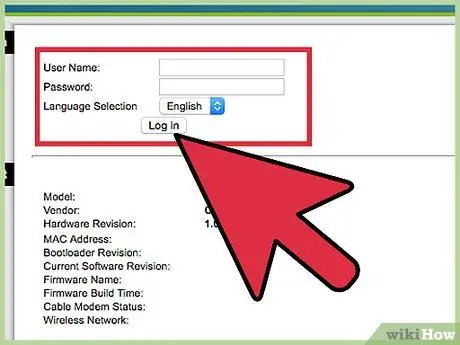
Hatua ya 3. Ingiza jina la mtumiaji la router na nywila
Ikiwa hautawahi kubadilisha habari, ingiza habari ya msingi. Kwa ujumla, unaweza kuingia kwenye ukurasa wa usanidi wa router na jina la mtumiaji "admin", bila nywila. Hata hivyo, angalia mwongozo wa router yako ikiwa haujui jina la mtumiaji na nenosiri la kawaida la router yako.
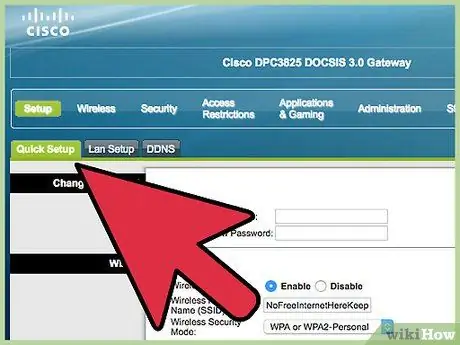
Hatua ya 4. Pata chaguo la WAN au mtandao
Mahali ya chaguzi hizi hutofautiana kulingana na aina ya router. Unaweza kuipata kwenye menyu ya Usanidi wa Msingi.

Hatua ya 5. Lemaza huduma ya moja kwa moja ya DNS
Kwenye ruta nyingi, utahitaji kulemaza huduma hii kabla ya kuingia anwani nyingine ya DNS.
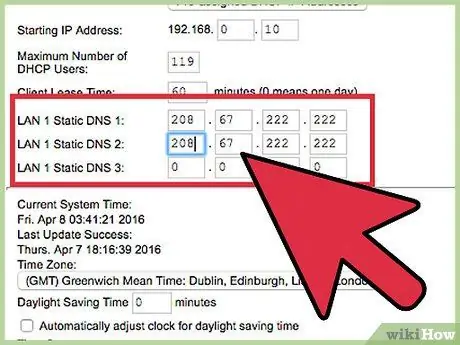
Hatua ya 6. Ingiza anwani ya OpenDNS DNS katika sehemu mbili zilizotolewa kwenye skrini
Anwani za OpenDNS DNS ni:
- 208.67.222.222
- 208.67.220.220
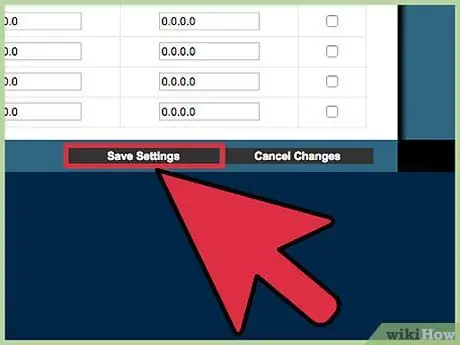
Hatua ya 7. Hifadhi mabadiliko kwa kubofya Hifadhi au Tumia
Router itatumia mipangilio na kuanza tena. Subiri kwa dakika 1-2 hadi mchakato ukamilike.
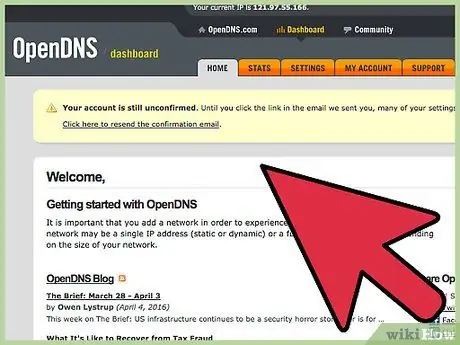
Hatua ya 8. Tembelea opendns.com, na uingie na akaunti yako
Utapelekwa kwenye dashibodi ya OpenDNS.
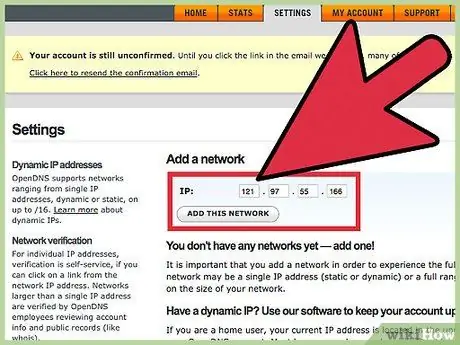
Hatua ya 9. Bonyeza kichupo cha Mipangilio, kisha ingiza anwani ya IP ya mtandao wako wa nyumbani kwenye Ongeza uwanja wa mtandao
Unaweza kuona anwani hii ya IP juu ya dashibodi. Baada ya kuingia anwani ya IP, OpenDNS itaweza "kusoma" trafiki yako ya mtandao na kutumia kuzuia.
Thibitisha mtandao wako kwa kubofya kiungo maalum. Kiungo hiki kitatumwa kwa anwani ya barua pepe uliyotumia kujiandikisha kwa OpenDNS
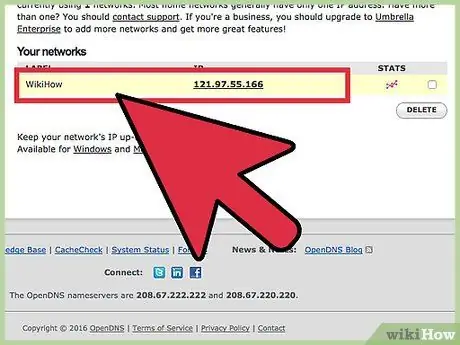
Hatua ya 10. Fungua chaguo la Kuchuja Yaliyomo kwenye Wavuti kwenye kichupo cha Mipangilio ili kuchagua ni maudhui gani unayotaka kuzuia
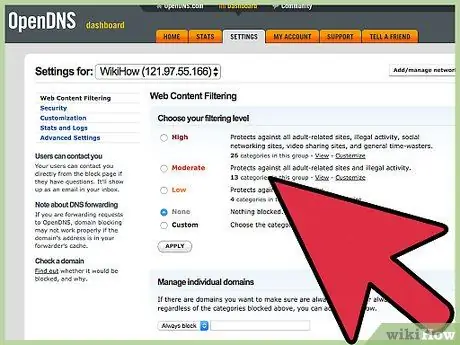
Hatua ya 11. Chagua kiwango cha kuzuia kwenye skrini ikiwa inataka
Unaweza kuchagua kati ya Usalama wa Chini, Usalama wa Kati, na Usalama wa Juu. Kiwango hiki cha kuzuia ni muhimu sana ikiwa unataka kuzuia tovuti nyingi. Orodha ya kuzuia ya kila ngazi inasasishwa mara kwa mara na OpenDNS.
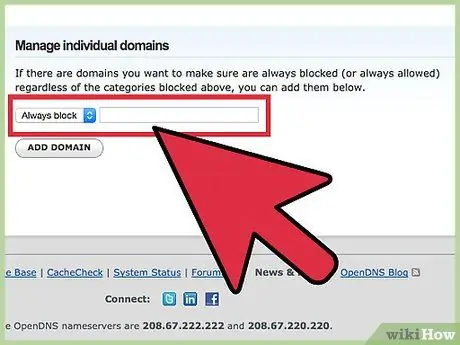
Hatua ya 12. Ongeza tovuti unazotaka kuzizuia kwenye Orodha ya kikoa binafsi
Unaweza kuzuia tovuti nyingi mara moja. Hakikisha unachagua chaguo la kuzuia kila wakati.
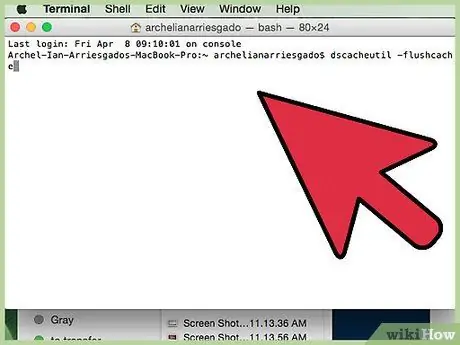
Hatua ya 13. Refresh DNS cache ili kutumia sasisho
Cache ya DNS itasasisha kiatomati kwenye kila kifaa kilichounganishwa kwenye mtandao, lakini unaweza kufanya hivyo kwa mikono ikiwa inahitajika kwa kufuata hatua hizi:
- Windows - Bonyeza Win + R na weka ipconfig / flushdns ili kuburudisha kache ya DNS. Baada ya hapo, unaweza kujaribu kuzuia.
- Mac - Fungua Kituo kutoka kwa folda ya Huduma na ingiza amri dscacheutil -flushcache ili kuonyesha upya kashe ya DNS. Baada ya hapo, anzisha huduma ya DNS na amri sudo killall -HUP mDNSResponder. Unaweza kuulizwa kuweka nenosiri la msimamizi.
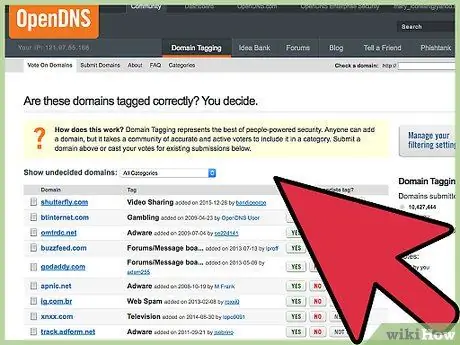
Hatua ya 14. Baada ya kuokoa mabadiliko, jaribu kutembelea tovuti uliyozuia kujaribu kuzuia
Ikiwa utaiweka kwa usahihi, utaona ukurasa uliozuiwa wa Tovuti ya OpenDNS.






